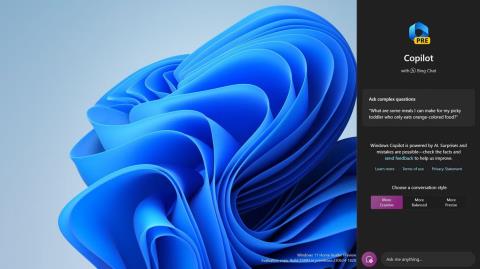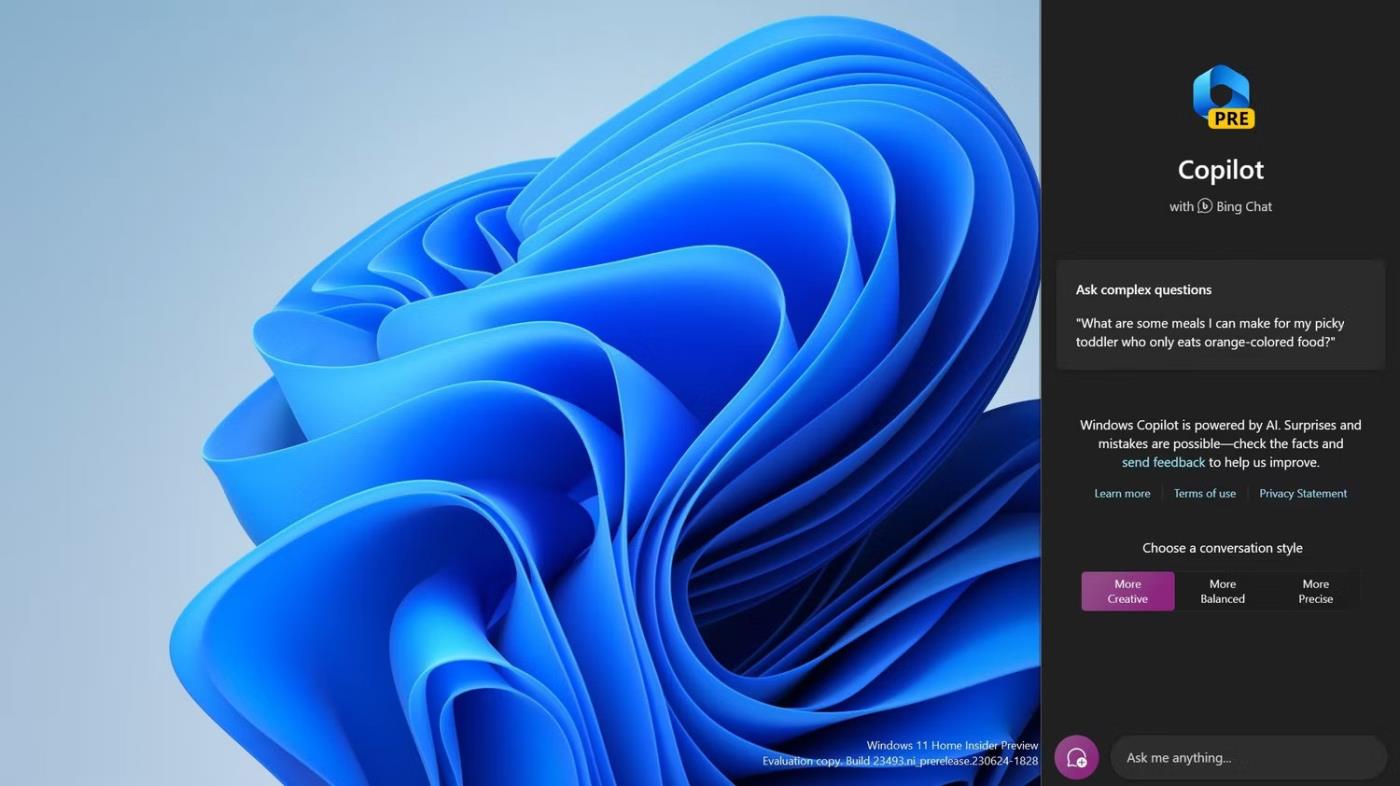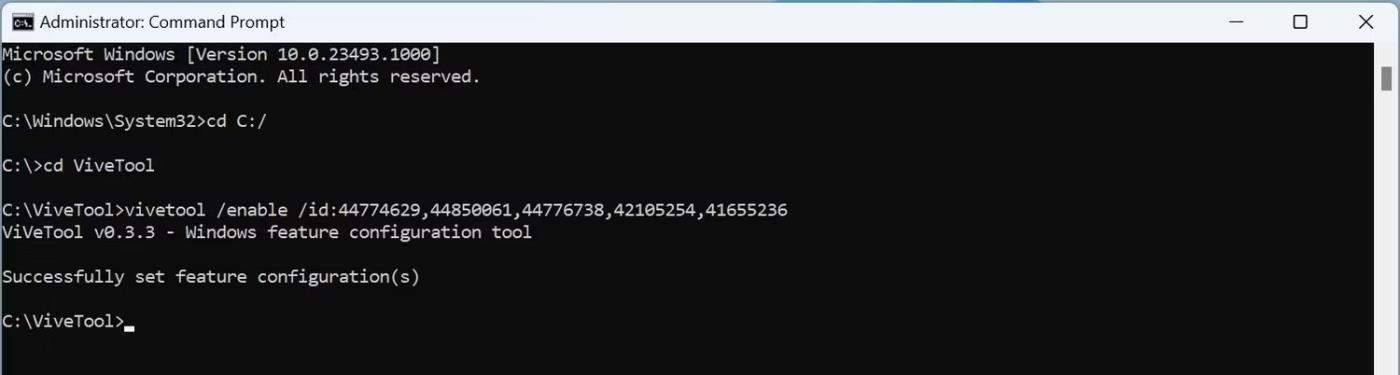Microsoft ugrađuje AI tehnologiju u sve svoje popularne usluge, uključujući Windows 11 , Microsoft 365, itd. Windows Copilot je Microsoftov AI agent u sustavu Windows 11, osmišljen kako bi vam pomogao da ostanete produktivni, učinkoviti i brže obavite posao.
Ovaj članak će vas voditi kroz aktivaciju Windows Copilot AI na Windows 11, iako će biti potreban alat treće strane.
Što je ViveTool? Zašto vam je potreban ViveTool za aktivaciju Windows Copilota?
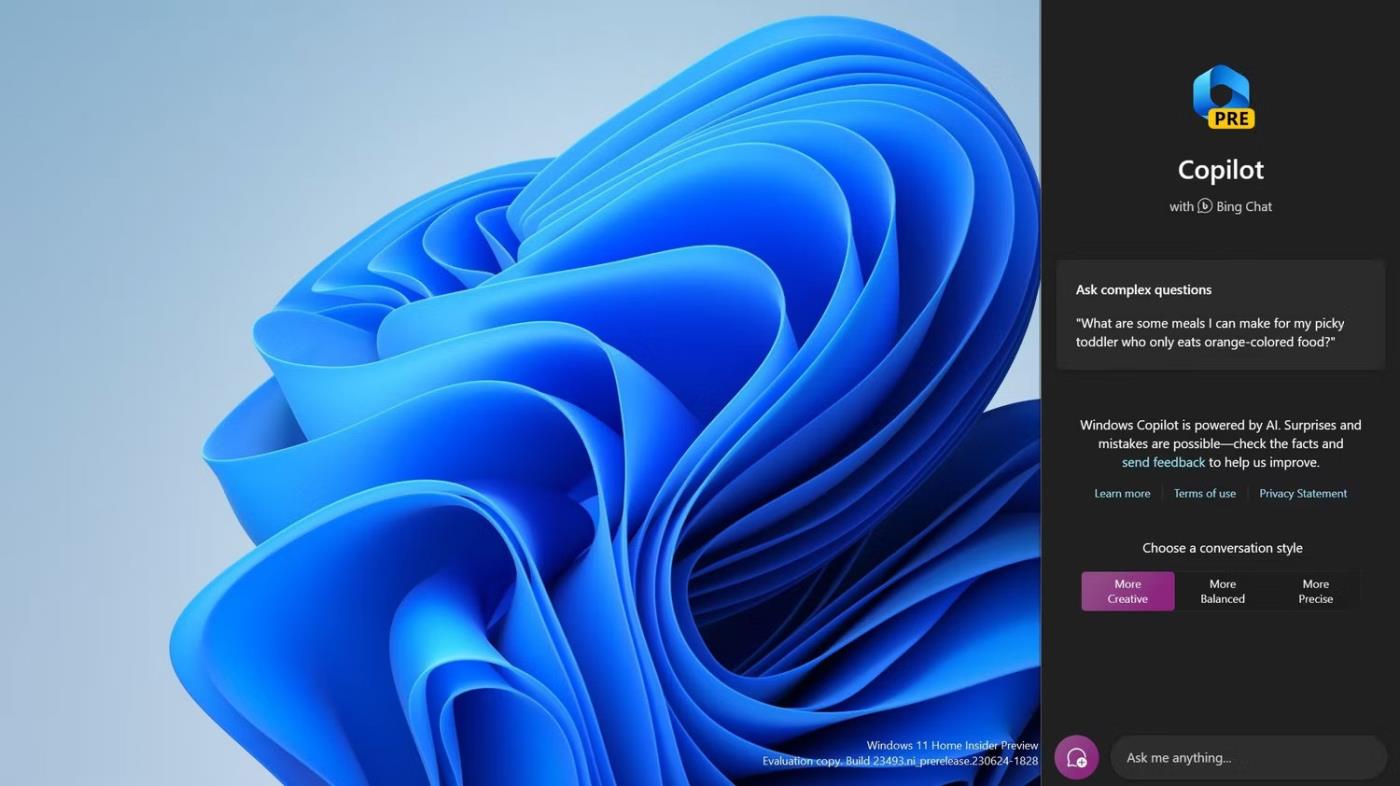
Windows kopilot
Alat treće strane koji vam je potreban je ViveTool, softver koji može omogućiti skrivene ili ograničene značajke za neke korisnike Windowsa. Windows Copilot je jedna od takvih funkcija: u vrijeme pisanja, ova je značajka ograničena na određene Windows korisnike koji koriste Windows 11 Dev Insider verzije.
Možete se pridružiti programu Windows Insider i prijaviti svoje računalo na Dev Channel u nekoliko jednostavnih koraka kako biste nastavili aktivirati Windows Copilot.
Nakon što se pridružite Dev Channelu, vrijeme je da preuzmete ViveTool. Kako bi vam pomogao kroz proces, Quantrimang.com ima detaljne upute o tome kako preuzeti i koristiti ViveTool za omogućavanje neobjavljenih značajki.
Napomena : da biste aktivirali Windows Copilot pomoću ViveToola, trebate instalirati Windows 11 Dev build 23493 ili noviju.
Kako aktivirati Windows Copilot pomoću ViveToola
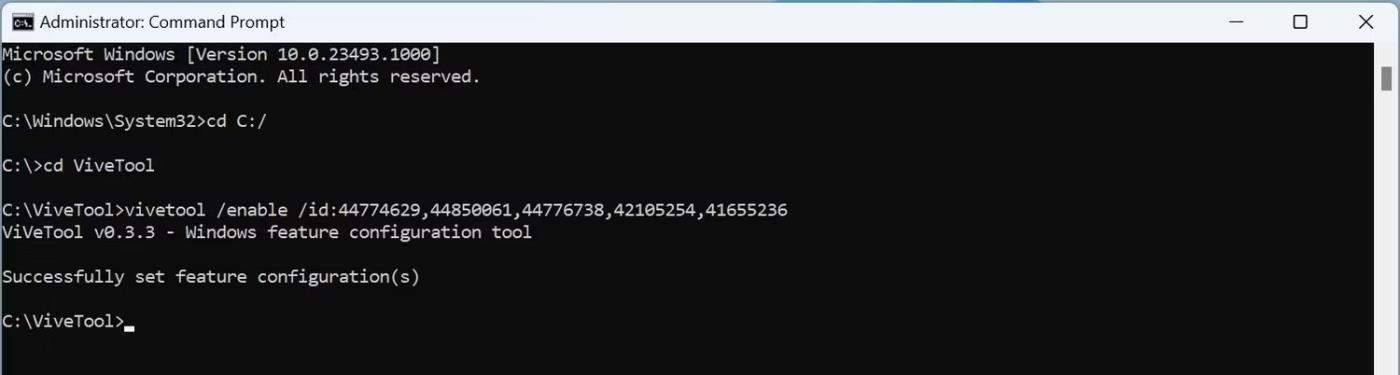
Sada ste uspješno instalirali ViveTool. Na pola ste procesa aktivacije Windows Copilota na računalu. Sve što sada trebate učiniti je aktivirati neke ID-ove pomoću naredbenog retka i ažurirati preglednik Microsoft Edge. Ovdje su upute korak po korak o tome kako omogućiti te ID-ove značajki i ažurirati preglednik.
1. Otvorite CMD s administratorskim pravima .
2. Upišite dolje navedenu naredbu, zatim pritisnite Enter na tipkovnici.
cd C:\ViveTool
Napomena : Ako niste sigurni gdje smjestiti izdvojeni ViveTool sadržaj, najprikladniji način je odabrati C:/ViveTool .
3. Kopirajte i zalijepite sljedeću naredbu, zatim pritisnite Enter .
vivetool /enable /id:44774629,44850061,44776738,42105254,41655236
4. Otvorite Microsoft Edge, idite na Pomoć i povratne informacije , zatim kliknite O Microsoft Edgeu .
5. Pričekajte da preglednik preuzme i instalira ažuriranje.
6. Ponovno pokrenite računalo kako bi promjene stupile na snagu.
Napomena : Možda ćete morati ponovno pokrenuti svoje računalo nekoliko puta ako ne vidite logotip Windows Copilot na programskoj traci.
Sada možete pokrenuti Windows Copilot na računalu klikom na ikonu na programskoj traci ili pritiskom na tipku Win + C na tipkovnici. Windows Copilot će se otvoriti na desnoj strani ekrana. Sada mu možete pokušati reći da promijeni vašu trenutnu Windows temu i vidjeti čaroliju. Naravno, Windows Copilot može učiniti više od promjene tema.
Napomena : nakon što Windows Copilot bude dostupan svima, više vam neće trebati ViveTool da ga aktivirate. Moći ćete ga omogućiti na stranici programske trake u aplikaciji Postavke. Pronaći ćete prekidač Copilot u stavkama na stranici programske trake.